「Windows 11にアップグレードしますか?」「MacとWindowsどっちがいい?」こんな話を聞いたことがありませんか?
実は、WindowsもMacも「OS(オーエス)」と呼ばれるソフトウェアの一種なんです。OSは「Operating System(オペレーティングシステム)」の略で、日本語では「基本ソフトウェア」とも呼ばれます。
スマートフォンを使っている時も、実はOSのお世話になっています。iPhoneならiOS、AndroidスマホならAndroid OSが動いているんですよ。
でも、そもそもOSって何をしているの?なぜ必要なの?この記事では、OSの基本から最新トレンドまで、初心者の方でも理解できるように詳しく解説していきます。
1. OSの基本:コンピュータとあなたをつなぐ通訳者
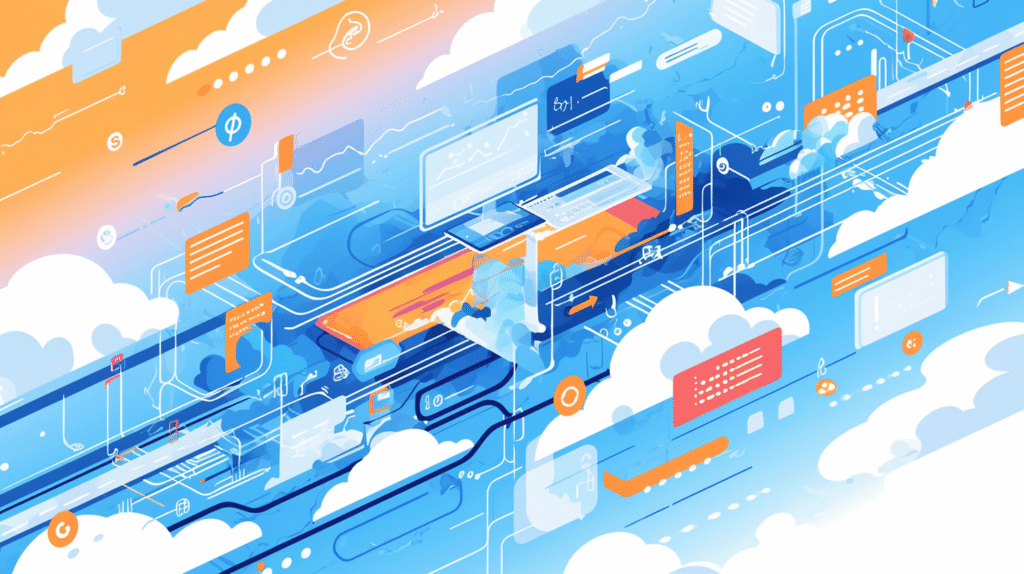
OSとは何か?身近な例で理解しよう
OSを一言で説明すると「コンピュータのハードウェアとソフトウェアを管理し、ユーザーが使いやすくするための基本ソフトウェア」です。
レストランに例えると:
ハードウェア(厨房設備)= コンピュータの部品
シェフ(アプリ)= Word、Excelなどのソフト
ウェイター(OS)= お客様の注文を厨房に伝える
OSがいなければ:
- シェフは注文が分からない
- お客様は料理を注文できない
- 厨房設備も使えない
つまり、OSは「通訳者」「仲介者」「管理者」の役割を果たしているんです。
OSがやっている5つの重要な仕事
1. ハードウェアの管理
CPU:処理の順番を決める
メモリ:使用領域を割り当てる
ストレージ:ファイルを整理して保存
周辺機器:プリンターやマウスを認識
2. アプリケーションの実行
アプリの起動と終了
複数アプリの同時実行(マルチタスク)
アプリ間のデータ共有
3. ファイルシステムの管理
フォルダーの階層構造
ファイルの作成・削除・移動
アクセス権限の設定
4. ユーザーインターフェースの提供
デスクトップ画面
ウィンドウシステム
メニューやアイコン
5. セキュリティの確保
ユーザー認証(パスワード)
ウイルス対策
ファイアウォール
暗号化
OSがないとどうなる?
もしOSがなかったら、こんなことになります:
電源を入れても...
→ 画面は真っ黒
→ マウスもキーボードも反応しない
→ アプリも起動できない
→ インターネットも使えない
つまり、ただの電気を消費する箱!
実際、1970年代のコンピュータはOSが貧弱で、一つのプログラムしか動かせませんでした。
2. 主要なOSの種類と特徴
パソコン向けOS
Windows(Microsoft)
シェア:約75%(世界のPC)
特徴:
- 最も普及しているOS
- ビジネスソフトが豊富
- ゲーム対応が充実
- 様々なメーカーのPCで動作
最新版:Windows 11
価格:Home版 約15,000円〜
macOS(Apple)
シェア:約15%
特徴:
- Apple製品専用
- デザイン性が高い
- クリエイティブ作業に人気
- iPhoneとの連携が優秀
最新版:macOS Sonoma
価格:無料(Mac購入時に含まれる)
Linux(オープンソース)
シェア:約3%
特徴:
- 無料で使える
- カスタマイズ自由度が高い
- サーバー用途で圧倒的シェア
- 様々なディストリビューション
人気の種類:Ubuntu、Debian、CentOS
価格:無料
スマートフォン向けOS
iOS(Apple)
デバイス:iPhone、iPad
特徴:
- セキュリティが強固
- アプリの品質が高い
- 統一された操作感
- アップデートが長期間提供
Android(Google)
デバイス:Samsung、Sony、Pixelなど
特徴:
- カスタマイズ性が高い
- 端末の選択肢が豊富
- Googleサービスとの連携
- 価格帯が幅広い
サーバー・組み込み向けOS
サーバー向け:
Linux系:
- Red Hat Enterprise Linux
- Ubuntu Server
- CentOS
Windows系:
- Windows Server 2022
Unix系:
- AIX(IBM)
- Solaris(Oracle)
組み込み系:
RTOS(リアルタイムOS):
- VxWorks(風力発電、医療機器)
- TRON(家電、自動車)
- FreeRTOS(IoT機器)
3. OSの歴史:計算機からAIアシスタントまで
OSの進化の歴史
1950年代:バッチ処理システム
↓(一つずつ順番に処理)
1960年代:タイムシェアリングシステム
↓(複数ユーザーが同時使用)
1970年代:UNIX登場
↓(現代OSの基礎)
1980年代:GUI(グラフィカルUI)登場
↓(マウス操作が可能に)
1990年代:Windows 95でインターネット時代
↓(一般家庭に普及)
2000年代:スマートフォンOS登場
↓(モバイル革命)
2010年代:クラウド連携OS
↓(どこでも同じ環境)
2020年代:AI統合OS
(音声アシスタント、自動化)
重要なマイルストーン
1. MS-DOS(1981年)
特徴:コマンドライン操作
影響:PCの普及に貢献
今も:コマンドプロンプトに名残
2. Mac OS(1984年)
特徴:初の商用GUI
影響:マウス操作を一般化
革新:ゴミ箱、ウィンドウの概念
3. Windows 95(1995年)
特徴:スタートボタン登場
影響:爆発的な普及
革新:プラグアンドプレイ
4. iPhone OS(2007年)
特徴:タッチ操作専用
影響:スマートフォン時代の幕開け
革新:App Storeエコシステム
4. OSの仕組み:カーネルからアプリケーションまで
d
OSの構造(層構造)
┌─────────────────────────┐
│ ユーザー │ ← あなた
├─────────────────────────┤
│ アプリケーション │ ← Word、Chrome等
├─────────────────────────┤
│ シェル/GUI │ ← デスクトップ画面
├─────────────────────────┤
│ システムコール │ ← OSへの命令窓口
├─────────────────────────┤
│ カーネル │ ← OSの心臓部
├─────────────────────────┤
│ デバイスドライバー │ ← 機器との通訳
├─────────────────────────┤
│ ハードウェア │ ← CPU、メモリ等
└─────────────────────────┘
カーネルの役割
カーネルはOSの中核部分で、最も重要な機能を担当します。
プロセス管理:
実行中のプログラム(プロセス)を管理
- CPUの割り当て時間を決定
- 優先順位の設定
- プロセス間の通信制御
例:YouTubeを見ながらWordで作業
→ カーネルが両方にCPU時間を配分
メモリ管理:
RAMの使用領域を管理
- 仮想メモリの実装
- メモリの保護
- 不要なメモリの解放
例:8GBのRAMで20個のアプリを開く
→ カーネルが効率的に配分
ファイルシステム:
データの保存と読み込みを管理
- NTFS(Windows)
- APFS(macOS)
- ext4(Linux)
各形式の特徴を活かして高速化
マルチタスクの仕組み
現代のOSは複数の作業を同時に行えます。
タイムスライス方式:
1秒を1000分割(1ミリ秒単位)
↓
アプリA:10ミリ秒実行
↓
アプリB:10ミリ秒実行
↓
アプリC:10ミリ秒実行
↓
アプリA:10ミリ秒実行(繰り返し)
人間には同時に動いているように見える!
5. OSの選び方:用途別ベストチョイス

一般ユーザー向け
オフィスワーク中心なら:
推奨:Windows 11
理由:
- Microsoft Officeとの完璧な互換性
- 企業での採用率が高い
- トラブル時の情報が豊富
- 周辺機器の対応が確実
クリエイティブ作業なら:
推奨:macOS
理由:
- 色再現性が正確
- Final Cut Pro、Logic Proなど専用ソフト
- フォント管理が優秀
- 4K/5K ディスプレイ対応が充実
プログラミング学習なら:
推奨:Linux(Ubuntu)またはmacOS
理由:
- 開発ツールが豊富
- コマンドライン環境が優秀
- 無料で始められる(Linux)
- サーバー環境に近い
ゲーマー向け
推奨:Windows 11
理由:
- 対応ゲーム数が圧倒的
- DirectX 12 Ultimate対応
- NVIDIA、AMD最新技術対応
- ゲーミングデバイスのサポート充実
注意:Linuxも改善中(Steam Deck効果)
予算重視の選び方
新品購入の場合:
〜5万円:Chrome OS(Chromebook)
5〜10万円:Windows 11 Home
10万円〜:用途に応じてWindows/Mac
中古・自作の場合:
無料で高性能:Linux(Ubuntu、Mint)
- 古いPCでも軽快動作
- セキュリティも安心
- 豊富な無料ソフト
6. OSのインストールと基本設定
クリーンインストールの手順
Windows 11の例:
準備するもの:
- 8GB以上のUSBメモリ
- プロダクトキー
- 1時間程度の時間
手順:
1. メディア作成ツールをダウンロード
2. USBメモリに書き込み
3. PCを再起動してUSBから起動
4. 画面の指示に従ってインストール
5. 初期設定(アカウント、言語等)
デュアルブート環境の構築
複数のOSを1台のPCで使い分ける方法:
例:Windows + Ubuntu
1. Windowsを先にインストール
2. パーティションを分割
- Windows:200GB
- Ubuntu:50GB
- 共有データ:残り
3. Ubuntuをインストール
4. 起動時にOS選択画面が表示
メリット:
- 用途に応じて使い分け
- 一方が壊れても他方は使える
仮想マシンでOSを試す
VirtualBoxを使った方法:
利点:
- 現在のOSを変更せずに試せる
- 複数のOSを同時に実行可能
- スナップショットで状態保存
手順:
1. VirtualBoxをインストール(無料)
2. 仮想マシンを作成
3. ISOファイルからOSインストール
4. メモリは4GB以上推奨
7. OSの管理とメンテナンス
アップデートの重要性
なぜアップデートが必要?
セキュリティ:
- 脆弱性の修正
- マルウェア対策の強化
- 新しい脅威への対応
機能改善:
- バグ修正
- パフォーマンス向上
- 新機能追加
互換性:
- 新しいハードウェア対応
- 最新アプリケーション対応
アップデートのベストプラクティス:
1. 自動更新を有効に(セキュリティ更新)
2. 大型アップデート前はバックアップ
3. 更新後は動作確認
4. 企業環境では検証後に適用
パフォーマンスの最適化
Windows 11の高速化:
不要な起動プログラムを無効化:
タスクマネージャー → スタートアップ
視覚効果を調整:
システムプロパティ → パフォーマンス設定
ディスククリーンアップ:
定期的に一時ファイルを削除
SSDの最適化:
デフラグは不要、TRIMを有効化
macOSの最適化:
起動項目の整理:
システム設定 → ログイン項目
キャッシュクリア:
~/Library/Caches を定期的に整理
Spotlight索引の再構築:
システム設定 → Spotlight → 再索引
トラブルシューティング
起動しない時の対処法:
Windows:
1. セーフモードで起動(F8/Shift+F8)
2. システムの復元
3. 回復ドライブから修復
4. クリーンインストール
macOS:
1. リカバリーモード(Command+R)
2. ディスクユーティリティで修復
3. Time Machineから復元
4. macOS再インストール
Linux:
1. リカバリーモードで起動
2. fsckでファイルシステム修復
3. ライブUSBから修復
8. OSのセキュリティ機能
基本的なセキュリティ機能
ユーザーアカウント制御(UAC):
Windows:
- 管理者権限が必要な操作で確認
- マルウェアの自動実行を防止
macOS(Gatekeeper):
- 署名されていないアプリをブロック
- App Store以外のアプリも制御
Linux(sudo):
- rootアクセスを制限
- 操作ログの記録
ファイアウォール:
役割:
- 不正なネットワークアクセスをブロック
- アプリケーションごとに制御
- ポート管理
設定推奨:
- 基本は有効のまま使用
- 必要なポートのみ開放
- 定期的にログ確認
暗号化機能
ディスク暗号化:
Windows(BitLocker):
- ドライブ全体を暗号化
- TPMチップと連携
- Pro版以上で利用可能
macOS(FileVault):
- 起動ディスクを暗号化
- iCloudと連携した回復
- 標準で利用可能
Linux(LUKS):
- 様々な暗号化方式対応
- パーティション単位で設定
マルウェア対策
標準搭載のセキュリティ:
Windows Defender:
- リアルタイム保護
- 定期スキャン
- クラウドベース検出
macOS(XProtect):
- バックグラウンドで動作
- 自動更新
- Notarization確認
Linux:
- ClamAV(オープンソース)
- rkhunter(ルートキット検出)
9. モバイルOSの特徴と活用

iOSとAndroidの違い
アプリ配信の違い:
iOS(App Store):
- 厳格な審査
- 統一された品質
- 有料アプリが多い
Android(Google Play):
- 審査は比較的緩い
- APKでの直接インストール可
- 無料アプリが豊富
カスタマイズ性:
iOS:
- 統一されたインターフェース
- 脱獄しない限り制限あり
- シンプルで分かりやすい
Android:
- ランチャー変更可能
- ウィジェット配置自由
- 細かい設定が可能
モバイルOSのセキュリティ
アプリの権限管理:
重要な権限:
- 位置情報
- カメラ・マイク
- 連絡先
- ストレージ
設定のコツ:
- 必要最小限の権限のみ許可
- 使用中のみ許可を活用
- 定期的に権限を見直し
デバイス間の連携
エコシステムの活用:
Apple(iOS + macOS):
- AirDrop(ファイル共有)
- Handoff(作業の継続)
- Universal Clipboard
- iCloudシンクロ
Google(Android + Chrome OS):
- Nearby Share
- Phone Hub
- Googleドライブ連携
- メッセージ同期
10. OSの未来:次世代技術とトレンド
AI統合OS
現在の実装:
Windows(Copilot):
- 自然言語での操作
- コンテンツ生成
- 設定の自動化
macOS(Siri):
- 音声コマンド
- ショートカット自動化
- 機械学習による最適化
今後の展開:
- より高度な自動化
- 予測的なアシスタント
- 個人に最適化されたUI
クラウドOS
仮想デスクトップの進化:
Windows 365:
- ブラウザからWindows利用
- どのデバイスでも同じ環境
- 高性能PCが不要
Chrome OS Flex:
- 古いPCを再活用
- クラウドベースの作業
- 自動更新とセキュリティ
量子コンピューティングOS
研究開発中の技術:
特徴:
- 量子ビット制御
- 従来のOSとのハイブリッド
- 特殊な計算に特化
課題:
- ハードウェアが発展途上
- プログラミングが複雑
- 用途が限定的
IoT向けOS
組み込みOSの進化:
現在のトレンド:
- より小型化
- 省電力化
- リアルタイム性向上
- セキュリティ強化
注目のOS:
- Zephyr(Linux Foundation)
- Amazon FreeRTOS
- ARM Mbed OS
よくある質問(FAQ)
Q1: OSは無料で変更できる?
A: 状況によります:
可能な場合:
- WindowsからLinux(無料)
- 古いWindowsから新しいWindows(条件付き無料)
- macOSのアップグレード(無料)
費用がかかる場合:
- LinuxからWindows(ライセンス購入必要)
- WindowsからmacOS(Mac本体が必要)
Q2: 32bitと64bit OSの違いは?
A: 処理能力とメモリ容量が違います:
32bit OS:
- 最大4GBのRAMまで
- 古いソフトとの互換性高い
- 現在はほぼ廃止
64bit OS:
- 実質無制限のRAM(理論上16EB)
- 高速な処理が可能
- 現在の主流
Q3: OSのサポート期限って?
A: 各OSで異なります:
Windows:
- 通常10年間(5年+5年延長)
- Windows 10:2025年10月終了予定
macOS:
- 約3年間の積極サポート
- その後2年程度のセキュリティ更新
Ubuntu LTS:
- 5年間の無料サポート
- 追加5年の有料延長サポート
Q4: OSが重い時の対処法は?
A: 段階的に対処します:
1. 再起動(メモリ解放)
2. 不要なアプリを削除
3. 起動項目を整理
4. ディスククリーンアップ
5. メモリ増設を検討
6. SSDへの換装
7. OSのクリーンインストール
Q5: 仮想化と実機、どちらがいい?
A: 用途によります:
仮想化が向いている:
- 開発・テスト環境
- 複数OS の同時使用
- 学習目的
実機が向いている:
- メイン作業環境
- ゲーミング
- 動画編集など重い作業
まとめ:OSは進化し続けるデジタル世界の基盤
OSは、私たちがコンピュータと対話するための重要な架け橋です。
押さえておくべきポイント:
- OSの役割を理解する
- ハードウェアとソフトウェアの仲介
- リソースの管理と配分
- セキュリティの確保
- 自分に合ったOSを選ぶ
- 用途に応じた選択
- 予算とのバランス
- 将来性の考慮
- 適切な管理とメンテナンス
- 定期的なアップデート
- セキュリティ設定の確認
- パフォーマンスの最適化
OSは日々進化しており、AI統合、クラウド化、IoT対応など、新しい技術が次々と導入されています。
基本を理解していれば、どんな新しいOSが登場しても対応できるはずです。この記事で学んだ知識を活かして、より快適なデジタルライフを送ってください!
OSは単なるソフトウェアではなく、私たちのデジタル体験すべての土台となる、まさに「縁の下の力持ち」なのです。








コメント